Come risolvere il problema Play Store Download in attesa
Se incontri anche un messaggio di download in attesa quando accedi al Play Store con il tuo smartphone o tablet Android, non devi preoccuparti. Questo articolo vi fornirà alcune soluzioni per risolvere il Play Store non scarica app in attesa.
Quando cerco di scaricare un’applicazione mi esce la dicitura ‘In attesa del download’ all’infinito, non scarica più app, ho un note 9 aggiornato all’ultima release.
C’è un errore sul Play Store download in attesa? Ci sono diverse possibilità che questo accada. ti forniremo tutti i modi disponibili per ricevere un messaggio di errore “download in attesa” quando tenti di scaricare o aggiornare un programma dal Google Play Store.
Perché Google Play dice download in attesa
Il più delle volte, il problema che ti viene presentato non è grave. Ci sono molti motivi per cui Google Play potrebbe mostrare un download in sospeso, ecco alcuni motivi comuni per te.
- L’aggiornamento o il download di troppe altre app tramite il Play Store causa un rallentamento dei download in coda.
- Relativo a Internet, problemi di connessione wifi.
- L’applicazione è stata scaricata in modo sbagliato.
- Lo spazio di archiviazione del telefono è pieno
- Le impostazioni di rete del Play Store non sono corrette
- Troppa cache del telefono
Riparare il Play Store non scarica app in attesa
Quando riscontri i problemi di cui sopra, devi considerare se c’è un problema con il tuo sistema Android. C’è uno dei toolkit più completi per tutti i problemi di Android: Droidkit, in grado di riparare il tuo sistema, riparare Google Play Store bloccato in “In attesa di download” o il problema con Google Play che non funziona.
Droidkit
- Ripara facilmente il sistema Android, risolvi il problema del Play Store in attesa del download.
- Risolvi lo schermo nero del telefono Android, il blocco del telefono e altri problemi.
- Esegui il backup delle applicazioni sul tuo telefono Android prima della riparazione.
- Funziona con tutti i tipi di telefoni Android, disponibile per Windows e Mac.
Download Gratis * 100% pulito e sicuro
Di seguito è riportata una guida completa per aiutarti a capire come Droidkit può risolvere i problemi del Play Store.
Passo 1. Scarica gratuitamente e installa Droidkit sul tuo computer, fai clic sulla modalità “Riparazione del Sistema” dall’interfaccia principale.
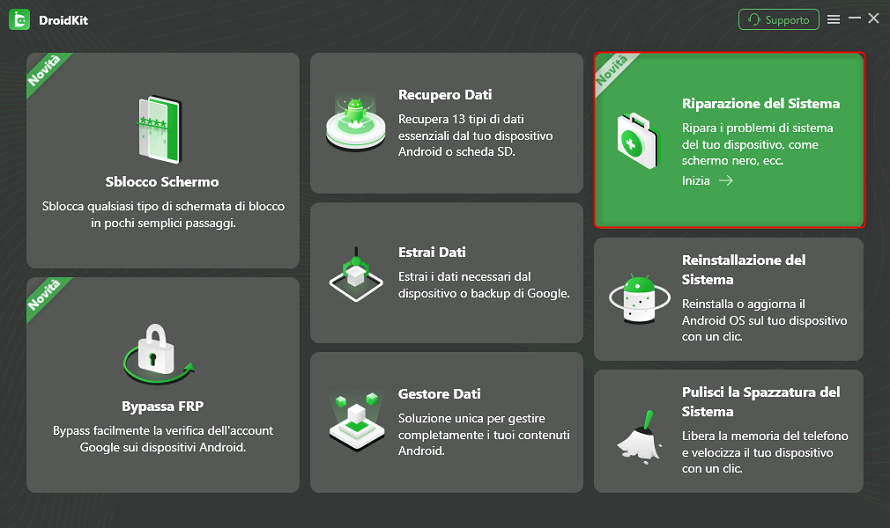
Seleziona Riparazione del Sistema
Passo 2. Collega il telefono al computer tramite un cavo USB. Dopo aver identificato correttamente il tuo telefono, fare clic sul pulsante “Inizia”.
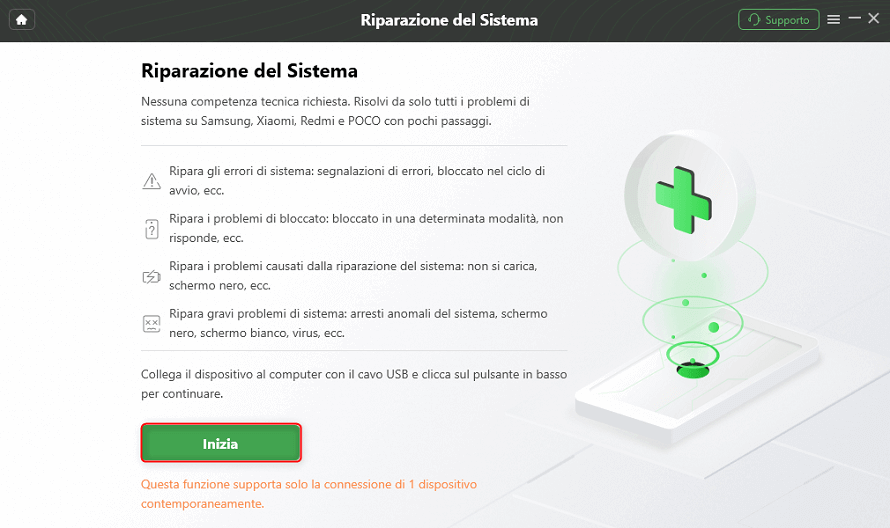
Clicc Inizia per riparare sistema
Passo 3. Scarica il pacchetto dati. Una volta completato il processo di download, fare clic sul pulsante Ripara ora. E poi metti il dispositivo in modalità di ripristino secondo le istruzioni, quindi tocca Avanti, quindi Scarica ora per scaricare il firmware.
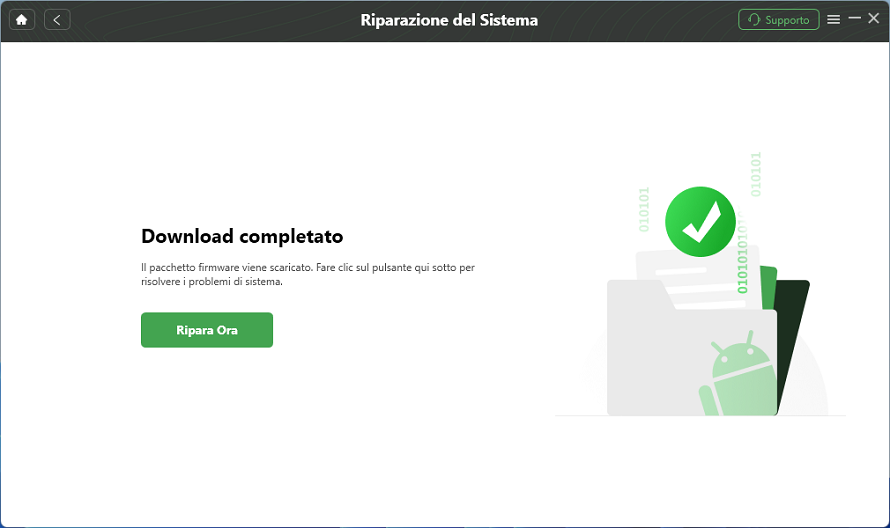
Inizia la riparazione dopo aver scaricato il firmware
Una volta scaricato e verificato il firmware, inizierà automaticamente la riparazione del sistema Android.
Passo 4. Attendi solo qualche minuto affinché il sistema si ripari correttamente.
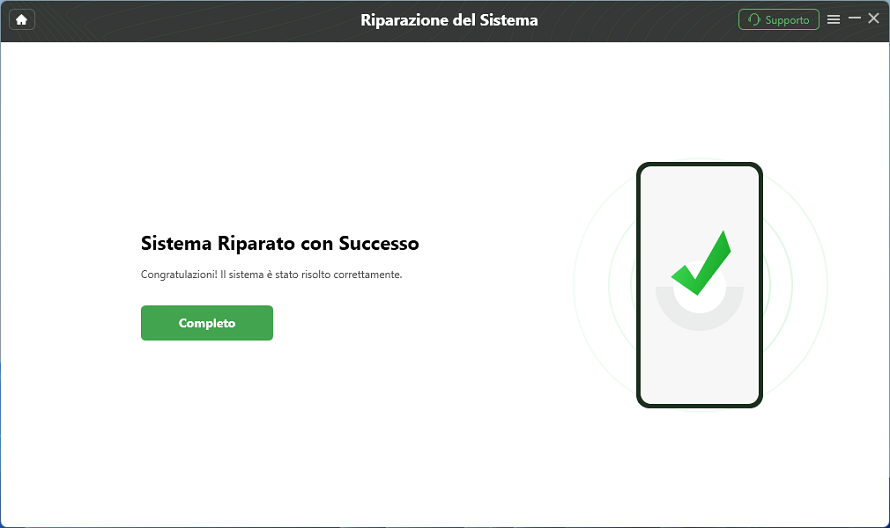
Sistema di riparazione completato
Soluzioni per il play store in attesa del download
Seguendo attentamente queste soluzioni, dovresti essere in grado di risolvere il problema del Play Store che non scarica le app in attesa sul tuo dispositivo Android. Se il problema persiste nonostante questi tentativi, potrebbe essere necessario contattare il supporto tecnico del tuo produttore di dispositivi o del team di assistenza Google Play per ulteriori assistenza.
1. Verifica della Connessione Internet del telefono
Assicurati di essere connesso a una rete Internet stabile e veloce. Prova a riavviare il router o a passare a una connessione Wi-Fi diversa.
- Spegni/accendi il Wi-Fi del telefono
- Spegni/accendi la rete dati del telefono
2. Riavvia il tuo dispositivo Android
A volte, un semplice riavvio del dispositivo può risolvere molti problemi temporanei, compresi quelli legati al Play Store. Si consiglia di chiudere prima tutte le applicazioni in esecuzione sul telefono, quindi eseguire almeno un’opzione di riavvio del telefono Android.
3. Cancella i dati e la cache di Google Play Store
Vai alle impostazioni del tuo dispositivo > App > Google Play Store. Da qui, prima forza la chiusura del Play Store, quindi seleziona la voce Cancella dati per cancellare tutti i dati e svuotare la cache del Play Store.
4. Libera Spazio di Archiviazione
Controlla lo spazio disponibile sul tuo dispositivo e elimina i file non necessari o disinstalla app che non utilizzi più. Vai alle impostazioni e alla barra di ricerca e digita “archiviazione“. Elimina i file e le applicazioni non necessari se lo spazio di archiviazione è pieno.
5. Chiudi tutte le altre app in fase di download/aggiornamento in corso
Trova l’app che viene scaricata o aggiornata e fai clic su Interrompi.
6. Imposta il metodo di download dell’app su “Su qualsiasi rete”
- Apri il Play Store
- Vai su Impostazioni -> Generali -> Preferenze download app
- Controlla se è impostato su “Su qualsiasi rete”
7. Aggiornamento del Play Store
Apri il Play Store, vai al menu delle impostazioni e scorri verso il basso fino a “Versione Play Store”. Se è disponibile un aggiornamento, scaricalo e installalo.
Conclusione
Spero che tutte le soluzioni sopra specificate possano aiutarti a correggere Google Play Store bloccato sull’errore “download in sospeso” nel tuo smartphone. Consigliamo Droidkit, che non solo risolve i problemi di sistema, ma svuota anche la cache per velocizzare il telefono.
Download Gratis * 100% pulito e sicuro
Domande relative al prodotto? Contatta il nostro team di supporto per ottenere una soluzione rapida >

